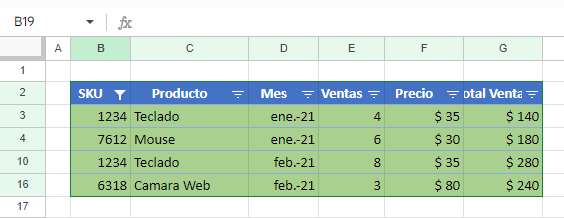Cómo Filtrar por Color en Excel y Google Sheets
Last updated on mayo 28, 2023
En este tutorial, aprenderás a filtrar datos por color en Excel y Google Sheets.
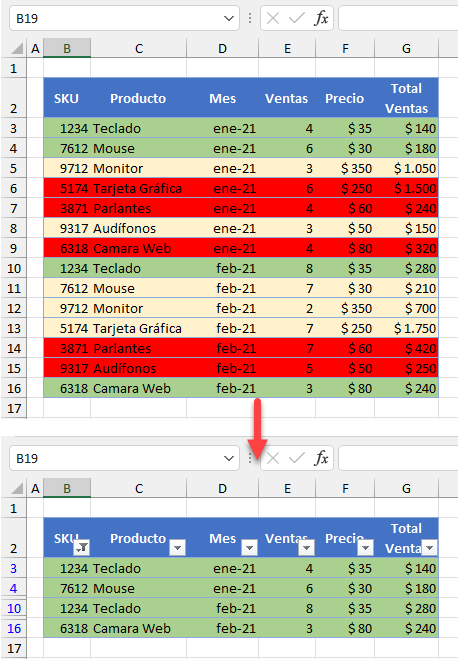
Filtrar por Color
Supongamos que tiene el conjunto de datos formateados que se muestra a continuación y desea filtrar y mostrar sólo las filas resaltadas en verde.
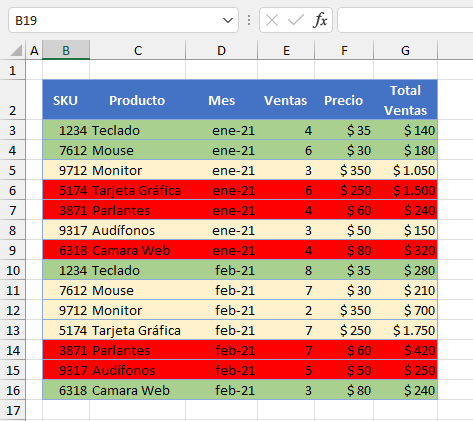
- En primer lugar, active el filtro. Haga clic en cualquier lugar del intervalo de datos (por ejemplo, B2:G16) y, en la cinta de opciones, vaya a Inicio > Ordenar y filtrar > Filtro.
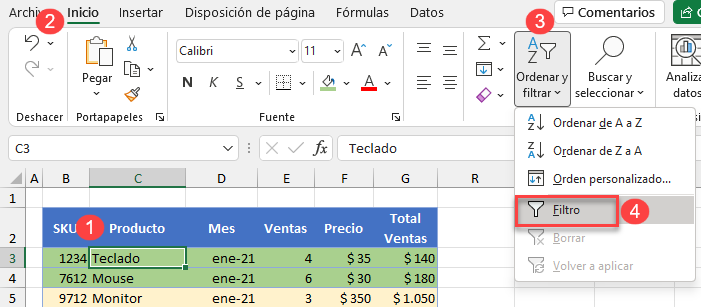
- Haz clic en el botón de filtro situado junto a cualquiera de los títulos de las columnas (B2, por ejemplo), ve a Filtrar por color y elige el color verde.
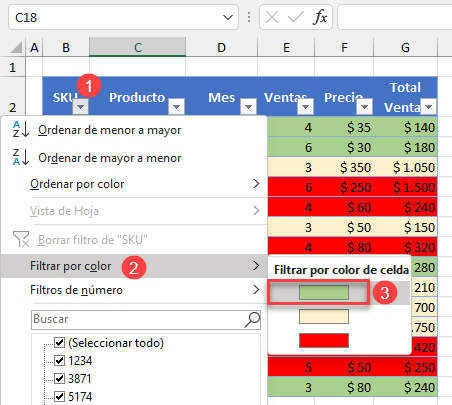
Como resultado, sólo se muestran las filas con celdas coloreadas en verde (3, 4, 10 y 16), mientras que el resto de filas quedan ocultas.
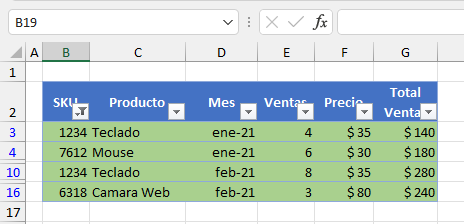
Filtrar por Color en Google Sheets
- Para crear un filtro, haz clic en cualquier lugar del rango de datos (B2:G16) y en el Menú, ve a Datos > Crear un filtro.
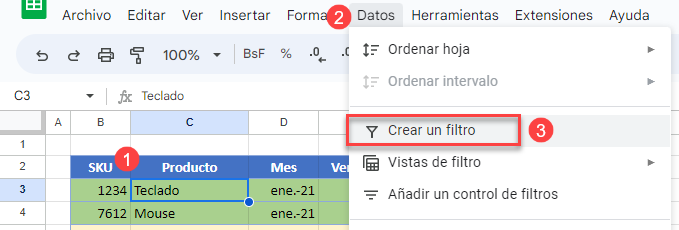
- Haz clic en el botón de filtro situado junto a cualquiera de los encabezados de columna (B2, por ejemplo). A continuación, vaya a Filtrar por color > Color de relleno y elija verde (#A9D08E).
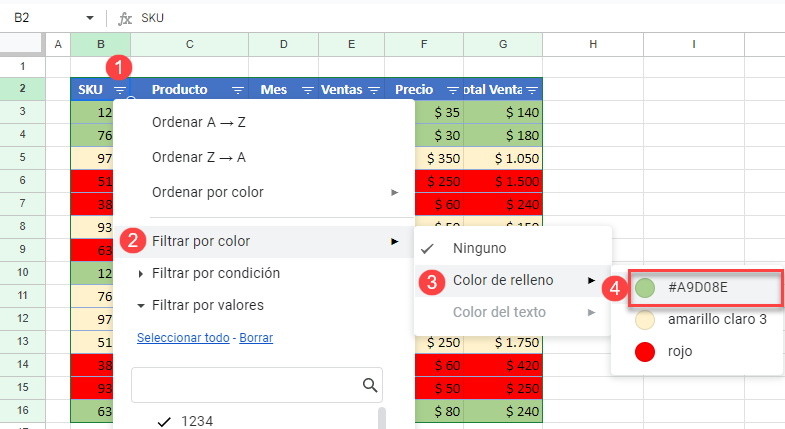
El resultado es el mismo que en Excel: Se muestran todas las filas verdes.